A pesar de todas las advertencias que le he hecho por Twitter, muchos se han lanzado a probar el iOS 7 Beta, el cual esta destinado solo a desarrolladores. Como lo dije en Twitter, no recomiendo la instalación de este sistema operativo a menos de que: 1) seas desarrollador, 2) sepas exactamente lo que estas haciendo, 3) lo hagas en un dispositivo secundario y no tu principal. Las razones son obvias, por su naturaleza de Beta, este sistema operativo tiene todavía muchos errores que irán arreglando a medida de que vayan actualizando las versiones. El iOS 7 Beta 1 vence el día 24 de julio de 2013, por lo que en teoría tendríamos la Beta 2 para antes de esa fecha.
Para las personas que por algún motivo instalaron la Beta del iOS 7 y quieren regresar al iOS 6, aquí les explico como hacer este procedimiento. Es importante que tengan claro que SOLAMENTE podrán bajar al ULTIMO iOS. En otras palabras, en iPhone 5 solo podrán bajar al iOS 6.1.4 y con en los iPhone 4S/4/3GS solo podrá bajar al iOS 6.1.3. Adicionalmente, los SHSH guardados NO sirven en los dispositivos con procesadores A5 o superior.
TUTORIAL
Paso 1:
Asegurate de hacer respaldo de TODOS tus datos tanto en iCloud como localmente en iTunes en tu computador de ser posible.
Paso 2:
Descarga el ultimo iOS (6.1.3 o 6.1.4) de acuerdo a tu dispositivo. Aquí te menciono algunas paginas desde donde puedes descargar los iOS:
-
Getios
-
iPSWDownloader
Paso 3:
Abre iTunes en tu computador y conecta tu dispositivo al computador con el cable USB y lo seleccionas.
Paso 4:
Colocar el dispositivo en Modo DFU. Este es un procedimiento que debes realizar para colocar el teléfono en modo tal que se pueda realizar la instalación del sistema operativo nuevamente. Hay muchos tutoriales y guías en Google y Youtube de como hacer esto, busquen uno y lo hacen hasta que logren colocar el dispositivo en Modo DFU (pantalla negra).
Paso 5:
Cuando el dispositivo entre en modo DFU, recibirás un mensaje en iTunes diciendo que tu dispositivo esta en modo de recuperación, dale OK al mensaje. Ahora deja presionada la tecla Alt/Option (Mac) o SHIFT (Windows) y simultáneamente haces clic con el mouse en el botón Restaurar iPhone.
Paso 6:
En la siguiente ventana, seleccionaras el archivo iOS que descargaste en el paso 2.
Paso 7:
En la siguiente ventana tienes que confirmar presionando el botón Restaurar.
Paso 8:
Listo, el iPhone pasara por el proceso de restauración, el cual no debe de interrumpir. Espera a que termine todo el proceso, y tendrás tu dispositivo nuevamente en el iOS 6 recién restaurado. Luego lo que tienes que hacer es configurarlo nuevamente con iCloud para que baje todos tus datos de la nube, o restaurar el respaldo desde iTunes.
Si te gusto este articulo y quieres saber mas, sígueme en Twitter y Facebook:






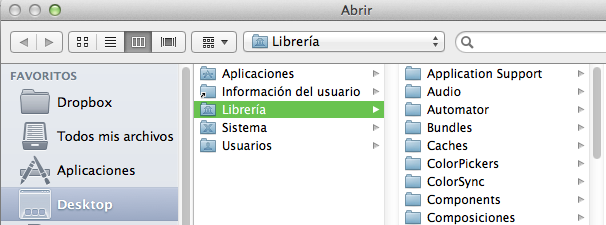
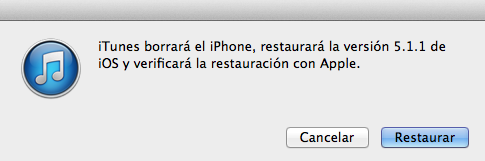
0 Comentarios
Responder →